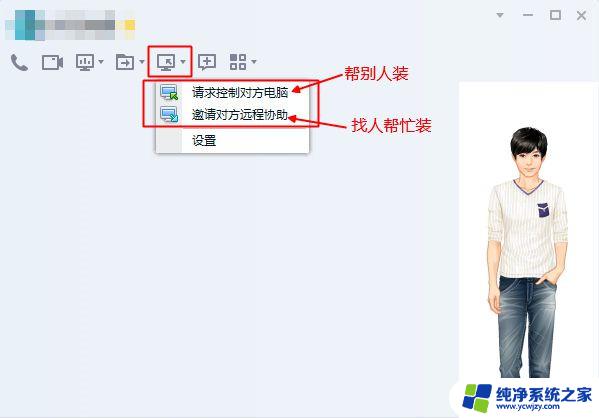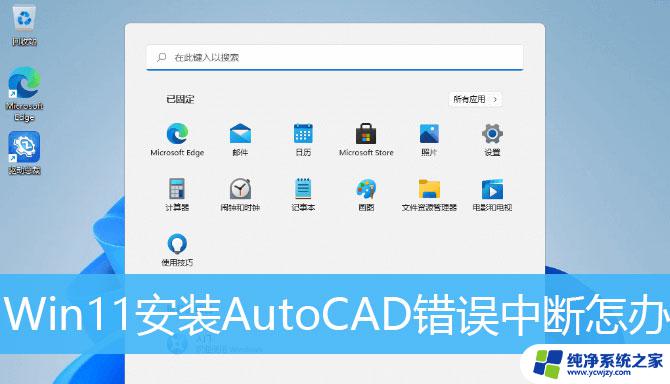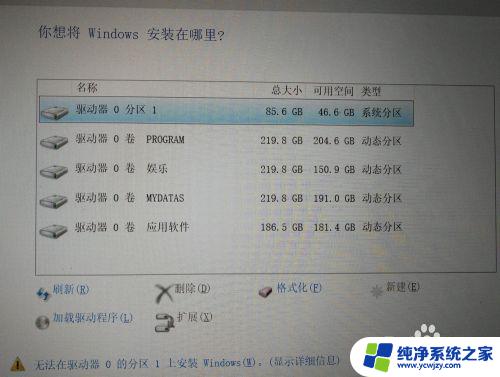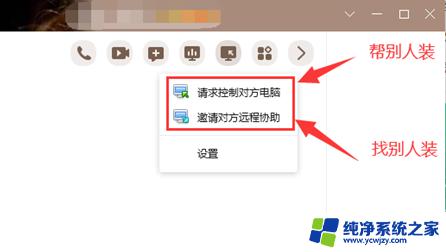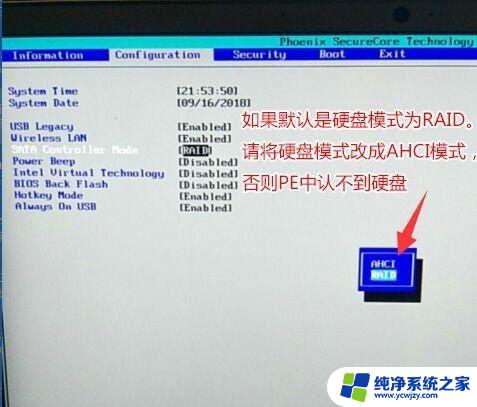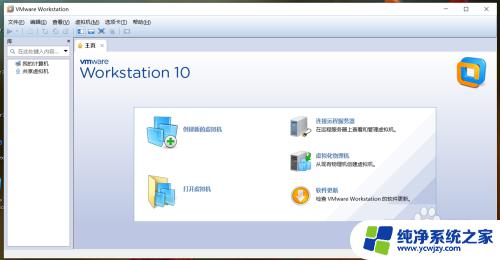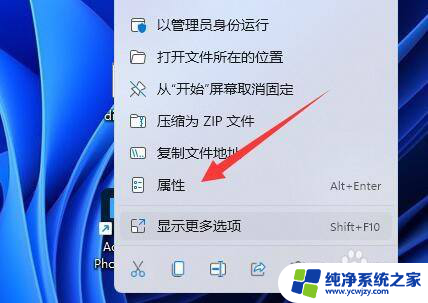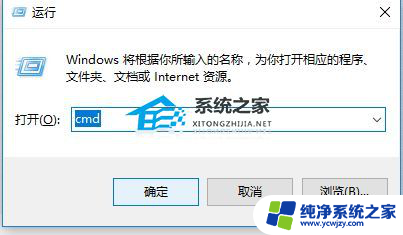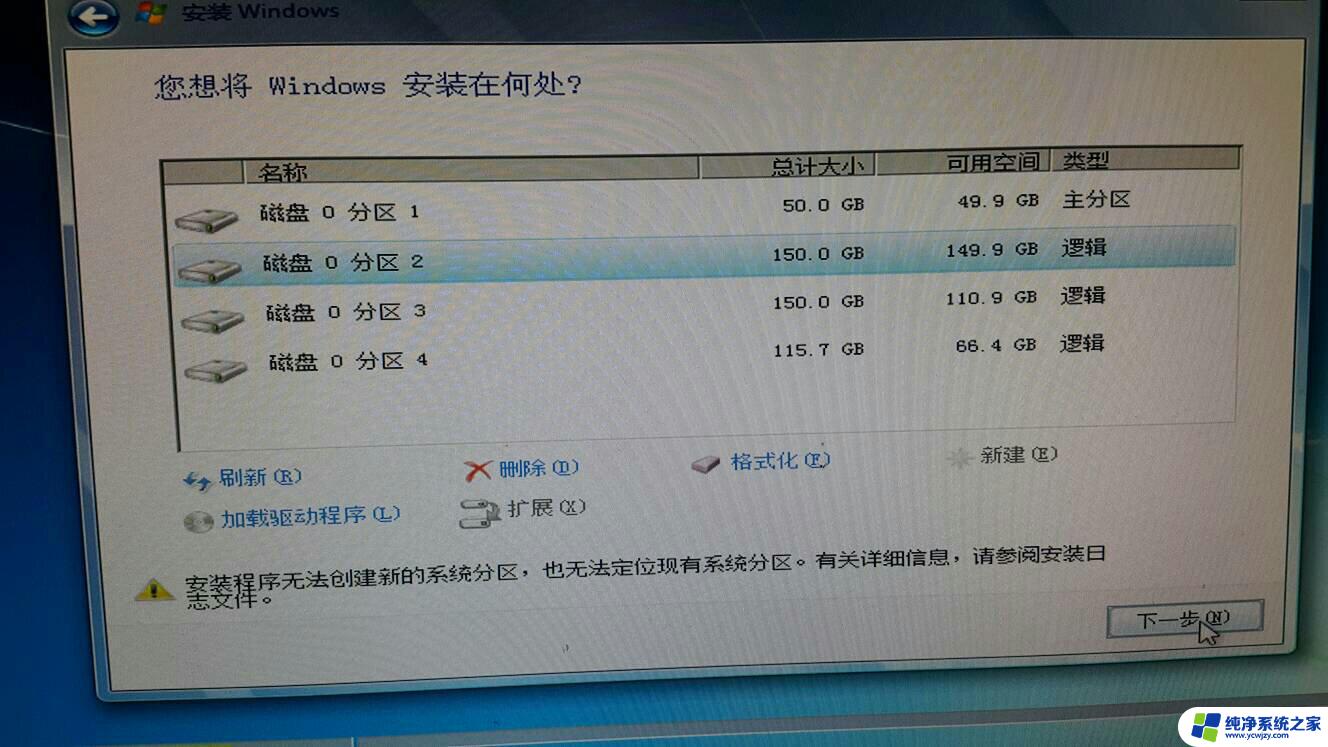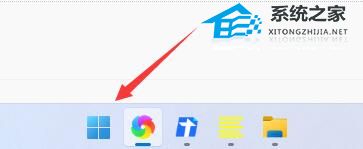远程安装系统怎么操作 CMD命令无法执行的解决方法
远程安装系统怎么操作,远程安装系统是一种常见的操作方式,可以轻松地将操作系统安装到远程设备上,有时候我们可能会遇到CMD命令无法执行的问题,导致无法成功进行远程安装。在这种情况下,我们需要寻找解决方法来解决这个问题,以确保顺利完成远程安装系统的操作。下面将介绍一些解决CMD命令无法执行的有效方法,帮助您顺利进行远程安装系统。
具体步骤:
1.第一步,右击桌面的计算机,弹出下拉菜单。
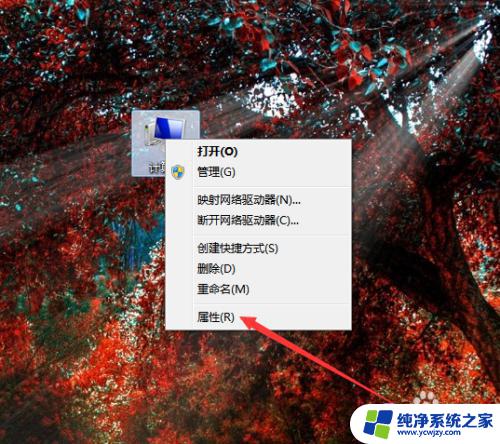
2.第二步,选择“属性”,打开计算机系统信息窗口。
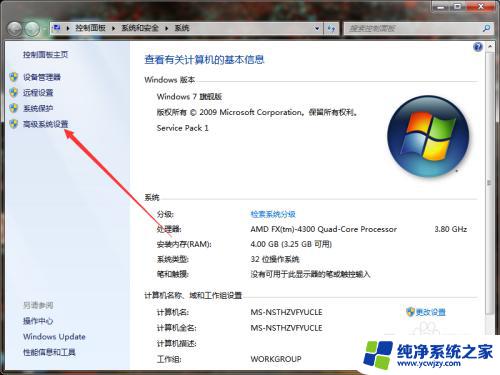
3.第三步,点击“高级系统设置”,弹出系统属性的高级选项卡窗口。
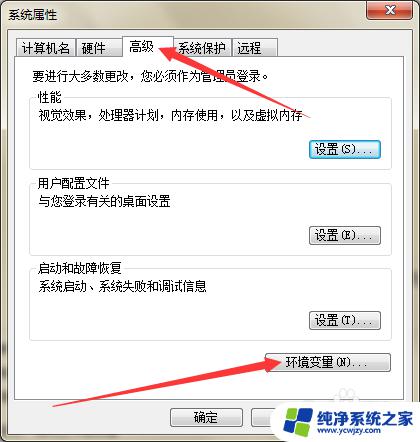
4.第四步,点击“环境变量”按钮,弹出环境变量的查看和编辑窗口。
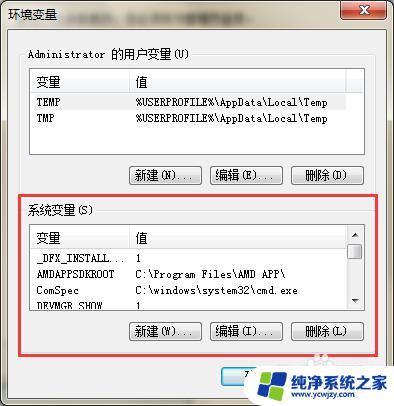
5.第五步,在系统变量中找到“Path”变量。
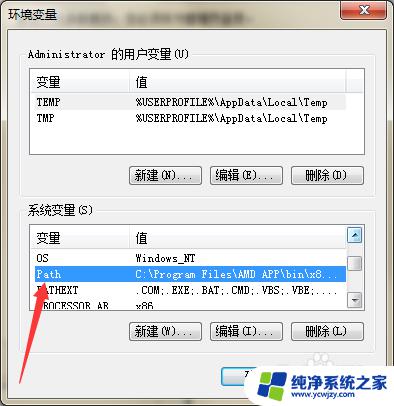
6.第六步,双击“Path”。弹出编辑页面,在页面上将变量值修改为%SystemRoot%\system32;%SYSTEMROOT%\System32\WindowsPowerShell\v1.0\。
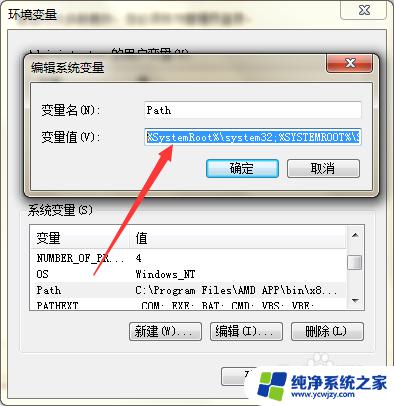
7.第七步,点击确定关闭窗口,然后重启计算机,即可解决问题。
以上就是远程安装系统的全部内容,如果您还有疑问,请按照此方法进行操作,希望这篇文章能够帮助到您。